روت کردن دستگاههای اندرویدی با استفاده از ابزار Kingo

روت کردن دستگاههای اندرویدی یکی از اقداماتی است که اغلب افراد حرفهای و آشنا با قابلیتهای پنهان سیستم عامل اندروید نسبت به انجام آن وارد عمل میشوند. با استفاده از روت کردن سیستم عامل دستگاه اندرویدی خود میتوانید اپلیکیشنهای پیش فرض نصب شده بر روی آن که در شرایط عادی قابل حذف نیستند را حذف کنید. این موضوع به ویژه در دستگاههایی که از حافظه داخلی محدودتر (کم ظرفیت) بهره میبرند، میتواند بسیار کاربردی باشد.
از دیگر قابلیتهایی که پس از روت کردن دستگاههای اندرویدی امکان استفاده از آنها فراهم میآید میتوان به قابلیت نصب کاستوم رام، استفاده از نسخههای غیر رسمی سیستم عامل اندروید، اورکلاکینک پردازنده، بهینهسازی مصرف انرژی باتری دستگاه و … اشاره کرد. هنگامی که شما دستگاه اندرویدی خود را روت میکنید در واقع امکان دسترسی به تنظیمات ریشهای آن را ایجاد خواهید کرد و این موضوع در شرایطی که دانش مناسبی داشته باشید به مراتب کارآمد خواهد بود.
اما چگونه میتوان یک دستگاه اندرویدی را روت کرد؟ بدین منظور ابزارهای متنوعی ارائه شدهاند. یکی از قدرتمندترین و بهترین این ابزارها Kingo نام دارد. در این مقاله قصد داریم که مراحل استفاده از این ابزار و روت دستگاههای اندرویدی از طریق آن را خدمت شما عزیزان آموزش دهیم. دقت داشته باشید که روت کردن دستگاههای اندرویدی منجر به ابطال گارانتی آنها میشود. بنابراین اگر نسبت به این موضوع حساس هستید به هیچ عنوان تا قبل از پایان گارانتی، دستگاه خود را روت نکنید. چنانچه در رابطه با هر یک از مراحل شرح داده شده در این مقاله دچار ابهام یا سوالی شدید میتوانید با کارشناسان موبایل کمک تماس حاصل کرده و از آنها یاری بخواهید.
بیشتر بخوانید: تعمیر موبایل
آموزش روت کردن اندروید با استفاده از ابزار Kingo
به منظور روت کردن دستگاه اندرویدی خود با استفاده از ابزار Kingo باید مراحل زیر را به ترتیب طی کنید.
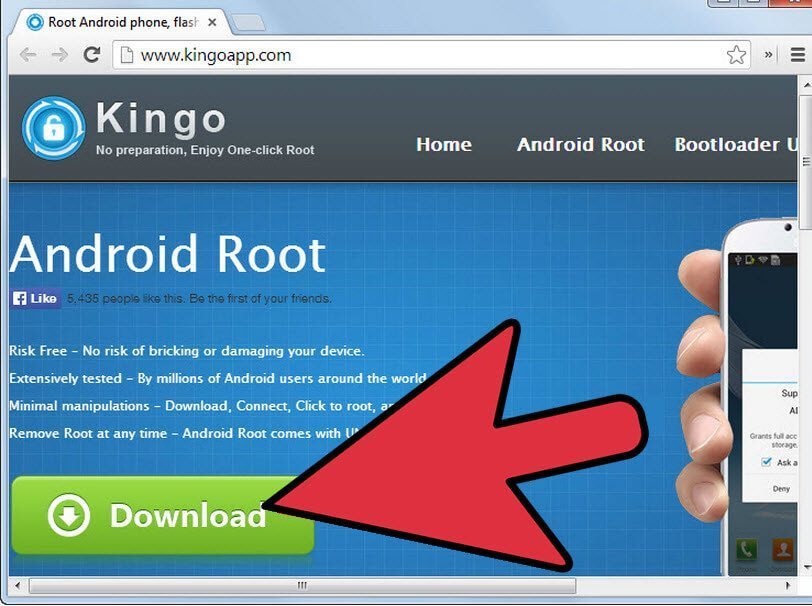
در مرحله اول باید نسبت به دانلود ابزار Kingo وارد عمل شوید. بدین منظور میتوانید با یک جستجوی ساده در گوگل لینک دانلود این ابزار را بیابید اما توصیه میکنیم که از طریق سایت kingoapp نسبت به دانلود جدیدترین نسخه از این محصول اقدام کنید.
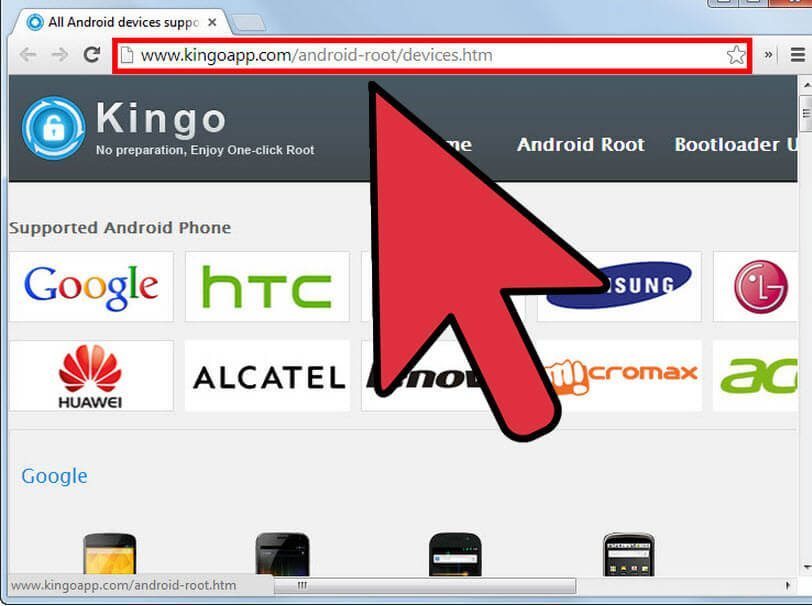
به آدرس ضمیمه شده در این لینک مراجعه کنید و از این طریق سازگاری ابزار Kingo Android Root را با دستگاه اندرویدی مورد نظرتان بررسی نمایید. دقت داشته باشید که این موضوع بسیار حائز اهمیت است. چنانچه نام دستگاه اندرویدی شما در لیست محصولات پشتیبانی شده توسط ابزار Kingo وجود ندارد به هیچ عنوان از این ابزار به منظور روت کردن دستگاه خود استفاده نکنید.
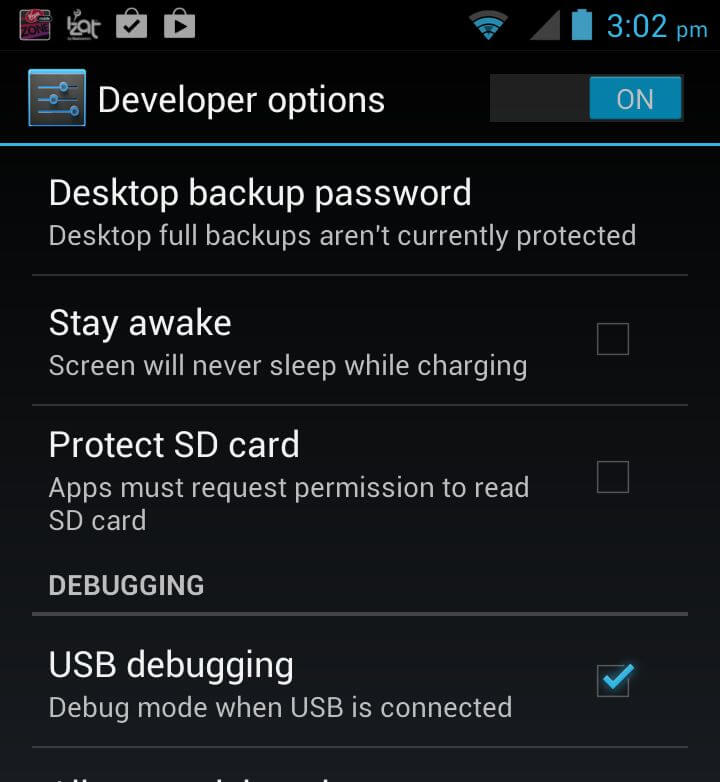
 برای تعمیر سامسونگ، هواوی و … کلیک کن یا با شماره 75147-021 شرکت موبایلکمک «مرکز تعمیرات تخصصی گوشیهای موبایل» تماس بگیر
برای تعمیر سامسونگ، هواوی و … کلیک کن یا با شماره 75147-021 شرکت موبایلکمک «مرکز تعمیرات تخصصی گوشیهای موبایل» تماس بگیر
در مرحله بعدی باید قابلیت “USB Debugging” را در دستگاه اندرویدیتان فعال کنید. اگر دستگاه هوشمند شما از سیستم عامل اندروید 4.0 یا 4.1 بهره میبرد به بخش تنظیمات یا اصطلاحا Settings مراجعه کرده و گزینه “Developer Options” را انتخاب کنید. نهایتا تیک مربوط به قابلیت “USB Debugging” را بزنید تا این قابلیت فعال شود. اما در اندروید 4.2 باید وارد بخش Settings و سپس “About Phone” شده و گزینه “Developer Options” را انتخاب کنید. نهایتا در این بخش تیک مجاور گزینه “USB Debugging” را بزنید. دقت داشته باشید که در نسخههای جدید سیستم عامل اندروید، گزینه “Developer Options” مخفی است و برای دستیابی به آن باید وارد بخش “About Phone” شده و چند بار بر روی گزینه “Build Number” ضربه بزنید. این عمل را جایی ادامه دهید که پیغامی به مضمون “You are now a developer!” بر روی نمایشگر دستگاهتان نمایش داده شود. حال مجددا به بخش Settings دستگاه بازگردید و در انتهای لیست موجود گزینه “Developer Options” را انتخاب کرده و سپس تیک “USB Debugging” را بزنید.
بیشتر بخوانید: تعمیرات موبایل سامسونگ در محل
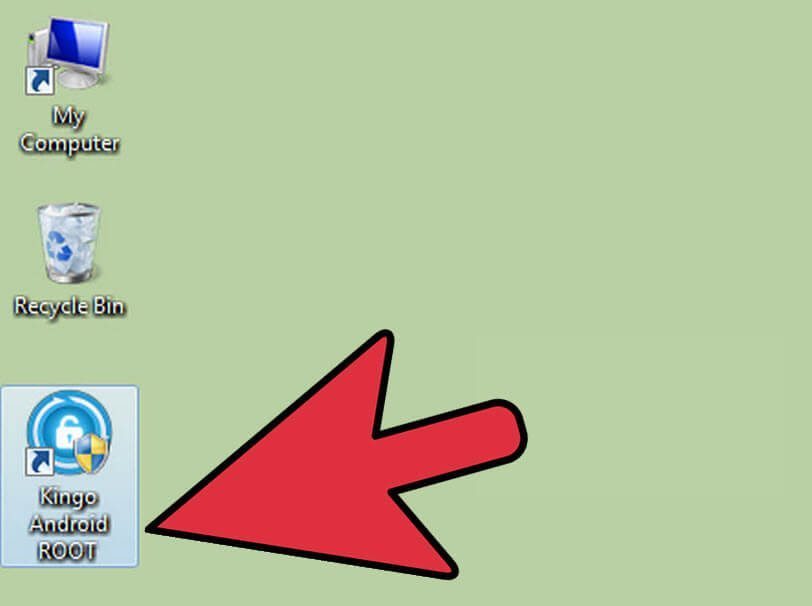
حال نسب به نصب و اجرای ابزار Kingo در کامپیوتر یا لپتاپتان وارد عمل شوید. این ابزار اجرا کرده و سپس به استفاده از کابل USB، دستگاه اندرویدی خود را به کامپیوتر متصل کنید. اگر بر روی صفحه نمایش دستگاه اندرویدیتان سوالی با مضمون “Allow USB debugging?” نمایان شد گزینه “Always allow from this computer” را انتخاب کنید.
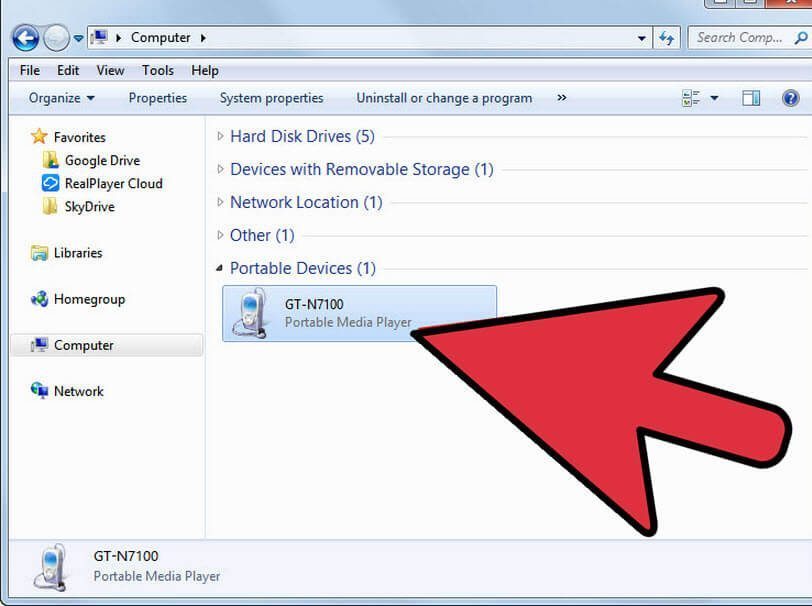
 برای تعمیر سامسونگ، هواوی و … کلیک کن یا با شماره 75147-021 شرکت موبایلکمک «مرکز تعمیرات تخصصی گوشیهای موبایل» تماس بگیر
برای تعمیر سامسونگ، هواوی و … کلیک کن یا با شماره 75147-021 شرکت موبایلکمک «مرکز تعمیرات تخصصی گوشیهای موبایل» تماس بگیر
پس از اتصال دستگاه اندرویدی به کامپیوتر وارد بخش My Computer یا This PC سیستم عامل ویندوز شوید. در این قسمت درایو جدیدی را مشاهده میکنید که مربوط به دستگاه اندرویدی شماست. این موضوع نشان میدهد که دستگاه شما با موفقیت به کامپیوتر متصل شده و توسط سیستم عامل ویندوزی شناسایی شده است. دقت داشته باشید که سعی کنید قفل صفحه نمایش دستگاه اندرویدی خود را در شرایط اتصال به کامپیوتر باز کنید.
بیشتر بخوانید: تعویض گلس ال سی دی گوشی سامسونگ
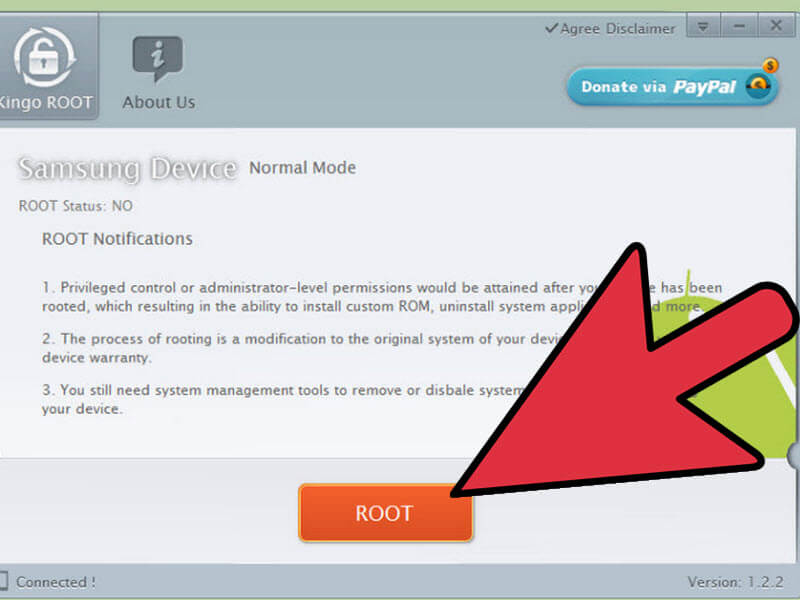
حال باید ابزار Kingo را در کامپیوترتان اجرا کنید. با اجرای این ابزار محیطی شبیه به تصویر فوق پیش رویتان قرار میگیرد. گزینه Root را انتخاب کنید تا دستور روت کردن دستگاه هوشمندتان صادر شود. احتمالا پس از انتخاب این گزینه باید چند ثانیه صبر کنید تا ابزار Kingo اقدامات مورد نیاز به منظور روت کردن دستگاهتان را انجام دهد. پس از اتمام اقدامات مورد نظر، دستگاهتان روت شده و میتوانید اتصال آن به کامپیوتر را قطع کرده و از قابلیتهای روت آن بهرهمند شوید.
بیشتر بخوانید:



















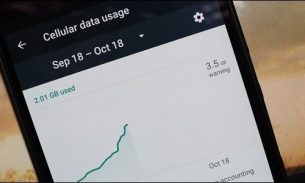

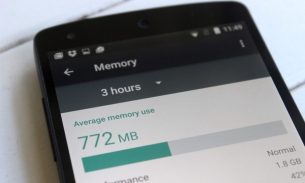
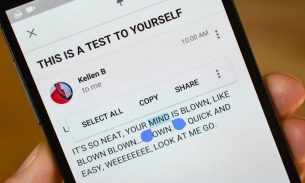
نظرات کاربران (0) ارسال نظر